Panasonic VDR-D220EE: 2 Виберіть відеозапис для
2 Виберіть відеозапис для : Panasonic VDR-D220EE
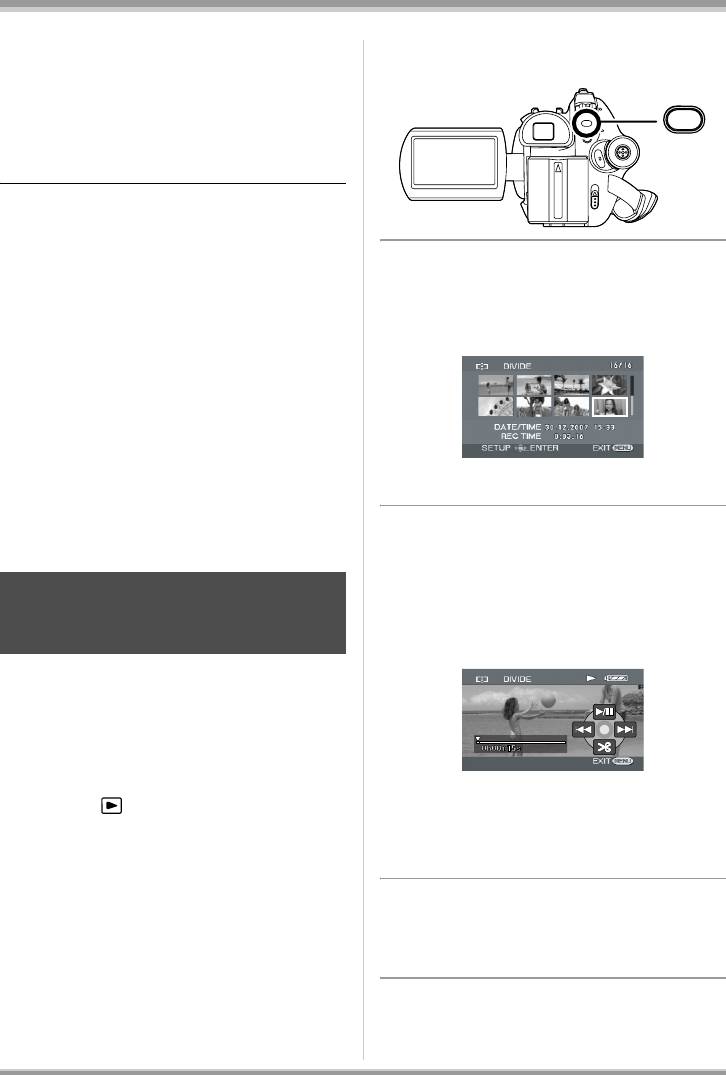
LSQT1160_UKR.book 194 ページ 2007年2月14日 水曜日 午前10時0分
Редагування
(Тільки, коли [SELECT] вибрано в кроці 2)
[DIVIDE] # [YES], а тоді
Щоб продовжити стирання інших
натисніть джойстик.
відеозаписів
Повторіть кроки 3-5.
Щоб завершити редагування
MENU
Натисніть кнопку MENU.
≥ Ви можете також стирати відеозапис,
натиснувши кнопку MENU, вибравши
[EDIT SCENE] # [DELETE], а тоді вибравши
[SELECT] або [ALL].
2 Виберіть відеозапис для
≥ Щоб стерти непотрібну частину відеозапису,
розділення, а тоді натисніть
спершу розділіть відеозапис, а тоді зітріть
джойстик.
непотрібну частину. (l 194)
≥ При виборі [ALL] стирання може тривати
певний час, якщо на диску збережено багато
відеозаписів.
≥ Не вимикайте відеокамеру під час стирання.
≥ При
стиранні відеозаписів упевніться, що
акумулятор має достатньо заряду, або
підключіть до відеокамери мережний
адаптер.
Вибраний відеозапис відтворюється.
≥ Стирання розділених відеозаписів може
бути недоступним. Об'єднайте розділені
3 Після досягнення ділянки для
відеозаписи, а тоді зітріть їх.
розділення відеозапису
перемістіть джойстик вниз,
Розділення відеозапису
щоб встановити точку
Служить для розділення
розділення.
відеозапису на дві частини.
(RAM) (-RW‹VR›)
Щоб стерти непотрібну частину відеозапису,
спершу розділіть відеозапис, а тоді зітріть
непотрібну частину.
¬Поверніть диск режимів, щоб
≥ З допомогою сповільненого або
вибрати .
покадрового відтворення можна легко
1 Натисніть кнопку MENU,
знайти точку, в якій потрібно зробити
виберіть [EDIT SCENE] #
розділення сюжету. (l 188)
4 Після відображення екрану
підтвердження виберіть [YES],
а тоді натисніть джойстик.
Щоб продовжити розділення інших
відеозаписів
Повторіть кроки 2-4.
194
LSQT1160
Оглавление
- Содержaниe
- Свойства
- Вспомогательное
- Обозначение и назначение частей камеры
- 3 Для закрепления или снятия
- 1 Положите палец на открытую
- 1 Выдвиньте держатель
- Диски и карты
- 1 При помещении в устройство DVD-RW диска от
- Электропитание
- 1 Подключите кабель
- Установка/извлечение
- 2 Сдвиньте ручку DISC EJECT
- Установка/извлечение
- 2 Сдвиньте крышку отсека карты.
- 1 Нажмите на центр джойстика и
- 2 Наклоняйте джойстик вверх,
- 1 Нажмите на джойстик для
- 1 Во время остановки нажмите 5 Наклоните джойстик вправо
- 1 Нажмите MENU кнопку, 1 Нажмите кнопку MENU.
- Настройка ЖКД/
- Перед съемкой
- Съемка фильмов
- Съемка фотографий (в фомате JPEG)
- 5 Нажмите кнопку полностью
- Различные функции
- 1 Нажмите джойстик. Затем
- 2 Наклоните джойстик влево для
- 2 Наклоните джойстик влево для
- 1 Нажмите джойстик. Затем 2 Наклоните джойстик вправо
- 1 Нажмите джойстик. Затем
- Функции ручной съемки
- 1 Установите переключатель
- 3 Для фокусировки на объекте 1 Установите переключатель
- 2 Наклоните джойстик вверх для
- 1 Установите переключатель
- Воспроизведение видео
- 1 Для временной остановки воспроизведения наклоните джойстик
- 1 Нажмите кнопку MENU, затем
- Просмотр фотографий (фотоизображения формата JPEG)
- 1 Нажмите на кнопку при Редактирование сцен
- 5 При появлении сообщения
- 3 При появлении сообщения
- 2 Выберите сцену, которую
- 1 Нажмите кнопку MENU, затем
- 1 Нажмите на кнопку при
- 2 Выберите сцену, которую
- 4 При появлении сообщения
- 3 При появлении сообщения
- 5 При появлении сообщения
- 1 Нажмите кнопку MENU, затем
- Управление диском
- 1 Нажмите кнопку MENU, затем
- 1 Нажмите кнопку MENU, затем
- 2 При появлении сообщения
- С телевизором
- С проигрывателем DVD
- 2 Вставьте диск в
- 1 Подключите камеру к видео
- 2 Выберите [PictBridge] и
- 7 Установите размер бумаги на
- Меню
- Индикация
- Функции, которые не могут быть использованы одновременно
- Часто задаваемые вопросы
- Устранение неполадок
- На что необходимо
- Определение терминов
- Технические характеристики
- Зміст
- Основні характеристики
- Аксесуари
- Складові частини та їх
- 1 Протягніть кінець шнура
- 1 Відкрийте РК-монітор за
- 2 Виставте потрібний кут
- 1 Натиснувши фіксатор A,
- Диски та карти
- 1 При вставлянні у відеокамеру нового диска
- Живлення
- 1 Підключіть кабель змінного
- Вставляння/виймання
- 2 Перемістіть важіль DISC EJECT
- Вставляння/виймання
- 2 Відкрийте кришку гнізда карти.
- Як використовувати
- 2 Переведіть джойстик угору чи
- 1 Натисніть джойстик для
- 1 У режимі зупинки натисніть 5 Перемістіть джойстик вправо
- 1 Натисніть кнопку MENU,
- Настройка РК-монітора/
- Перед початком зйомки
- Відеозапис
- Фотозйомка (зображення у форматі JPEG)
- 5 Натисніть повністю кнопку ,
- Різноманітні функції
- 1 Натисніть джойстик. Тоді
- 1 Натисніть джойстик. Тоді
- 1 Натисніть джойстик. Тоді
- 1 Натисніть джойстик. Тоді
- Функції ручної зйомки
- 1 Встановіть перемикач AUTO/
- 2 Перемістіть джойстик вгору,
- 1 Встановіть перемикач AUTO/
- Відтворення відеозаписів
- 1 Перемістіть джойстик вгору під час відтворення, щоб зупинити його. 2 Перемістіть джойстик вправо та притримайте
- 1 Натисніть кнопку MENU, виберіть
- Відтворення знімків (зображення у форматі JPEG)
- 1 Натисніть кнопку в режимі Редагування
- 2 Виберіть відеозапис для
- 3 Після відображення екрану
- 3 Натисніть кнопку MENU.
- 2 Виберіть список відеозаписів
- 1 Натисніть кнопку MENU,
- 3 Виберіть позицію для
- 2 Виберіть відеозапис для
- 3 (Тільки, якщо [SELECT] вибрано в кроці 2)
- 1 Натисніть кнопку MENU,
- Робота з дисками
- 1 Натисніть кнопку MENU,
- 1 Натисніть кнопку MENU,
- Робота з картою
- Використання з
- Використання з DVD-
- 1 Фіналізуйте диск на даній
- 1 Підключіть дану відеокамеру
- 2 Виберіть [PictBridge] та
- 7 Виберіть настройку розміру
- Меню
- Індикація
- Функції, які не можливо використовувати одночасно
- Часті запитання
- Усунення несправностей
- Застереження щодо
- Пояснення термінів
- Технічні характеристики


